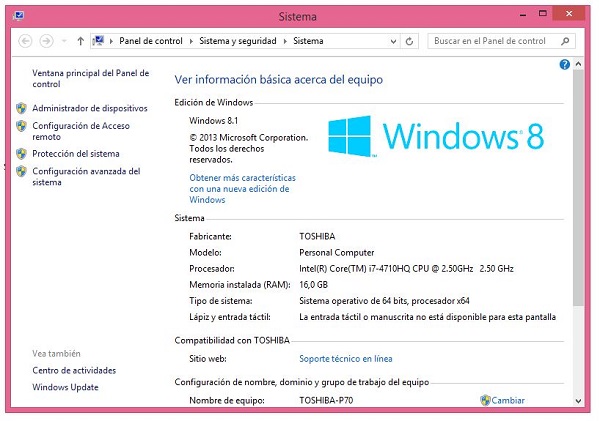
Seguramente alguna vez te habrás encontrado en la necesidad de conocer detalles específicos de tu ordenador. Una forma fácil para tener los datos completos es mirar la caja original del PC o portátil o incluso revisar el nombre del modelo impreso en el propio equipo y luego buscarlo en la red. Pero claro, no siempre tenemos a mano la caja y en muchos dispositivos no se hace mención al modelo concreto. Si estás utilizando Windows 7 o Windows 8, existen varios modos para conocer más detalles del PC en pocos pasos sin necesidad de descargar ningún tipo de programa extra. Te contamos cómo conocer los principales características técnicas de tu equipo.
La primera de las maneras en las que podemos consultar algunos detalles técnicos del ordenador es por medio de la «información básica del equipo». Para ver estos detalles en Windows 8 podemos acudir al explorador de archivos y después hacer click con el botón derecho en «Este equipo». La opción que nos interesa en este pequeño menú desplegable es la de «Propiedades». También se puede acceder directamente desde el panel de control del equipo en la configuración de «Sistema y seguridad» y después «Sistema». En Windows 7 además de los modos que acabamos de resaltar tenemos la opción de abrir el menú de inicio, luego botón derecho sobre «Equipo» y propiedades.
La pantalla que nos aparece entonces será similar a la que muestra la imagen superior. Desde aquí podemos ver el fabricante, los datos concretos sobre el procesador con el nombre concreto del modelo, la velocidad de proceso y la memoria RAM instalada. También sabremos si el panel cuenta con funcionalidad táctil y el nombre que le hemos dado al equipo a la hora de configurar Windows. Ésta puede ser una buena manera de conocer el modelo del PC en el caso de que le hayamos dado el nombre concreto, aunque es probable que lo hayamos querido personalizar con otro tipo de título como nuestro nombre propio (o un título más creativo).
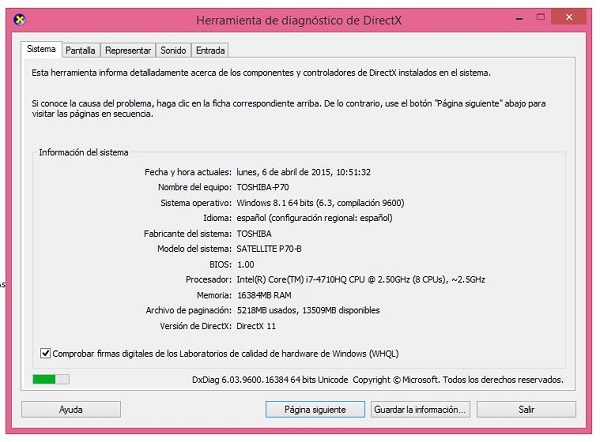
Una forma más segura de conocer el modelo concreto del sistema, existe otra opción más completa. Se trata de la herramienta de diagnóstico de DirectX, que está incluida en el sistema de Windows. Para acceder a ella en Windows 8, podemos ir a la interfaz principal del sistema (donde encontramos los ladrillos con las apps) y comenzamos a teclear «Dxdiag». El primer resultado de búsqueda es el que tenemos que abrir. También podemos hacer click con el botón derecho del ratón en la esquina inferior izquierda, elegir la opción de «Ejecutar» y luego escribir «dxdiag» en el recuadro. De una forma similar, en Windows 7 abrimos el menú de inicio y pulsamos sobre «Ejecutar» para acceder al mismo recuadro.
Cuando estemos dentro de la venta, enseguida podremos ver un resumen con algunos de los detalles técnicos más relevantes de nuestro equipo. Entre ellos, el modelo concreto del equipo junto a «Modelo del sistema». Dentro de las pestañas podremos conocer más información de aspectos como los gráficos que corre el equipo (curiosamente, los gráficos del propio procesador se muestran en «Pantalla» y la tarjeta gráfica dedicada en la pestaña de «Representar»).





Muy buena información, gracias!!
gracias por tu ayuda
gracias eres una geniaaa !!! ;D
Gracias por el aporte, muy útil
gracias me sirvio, no recordaba esa palabrita dxdiag
Si no me aparece la pestaña «representar» es porque no tengo tarjeta grafica?
Me interesa saber si mi ordenador tiene blutoo.
Muy buena info, fácil y rápido. Eso es lo que se necesita en este tipo de situaciones
Muchas gracias x la Información
GRACAS PAPU
y si desep visualizar des el programa matlab estos datos como podria hacerlo o no se lo puede realizar esta accion???
graciassssssss
buenas tardes esos dos metodos son confiables o genuinos? o hay alguna manera de parchear para que salga otras características digo porque me quisieron vender una laptop i7 aparentemente pero cuando lo hice ver con un tecnico vio esas caracteristicas mediante mi pc y administrar
buenas tardes, donde puedo ver las características del monitor=?
Muy buena la info.
Desearía saber si mi PC es analógica o digital. Como se hace.
Muchas gracias desde ya,
Muchas Thanks. Buena y válida respuesta.
GRACIAS , MUY BIEN